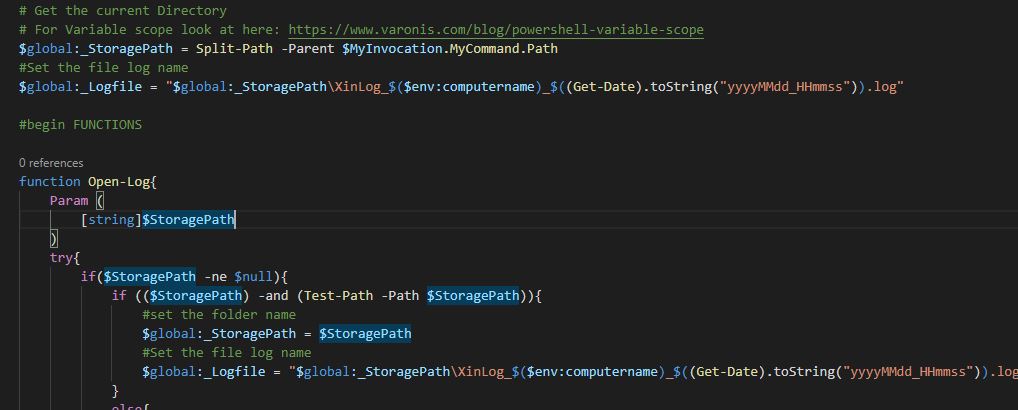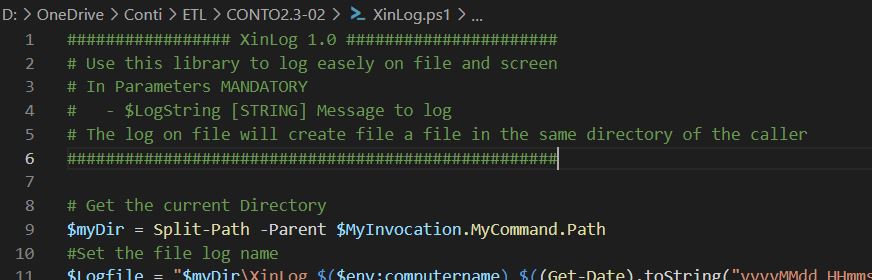Una delle feature più importanti quando si usa logga è la possibilità di definire il tipo di log che si sta scrivendo, questo perchè oltre ad essere una info assai importante per chi legge il log stesso ci consente anche di definire ad un livello più alto che dettaglio voglio avere nei stessi. L’esempio classico è quello della fase di sviluppo: normalmente quando si sta scrivendo un nuovo codice o script si ha necessità di avere un livello di log molto altro perchè serve per debuggare, ossia analizzare che cosa lo script ha eseguito passo-passo e magari magari il perché di un malfunzionamento o un evento inatteso. Al contrario, normalmente quando uno script è già stato utilizzato diverse volte non è necessario avere un dettaglio troppo elevato ma solo i messaggi più critici e le eccezioni. Detto questo per il nostro Log definiamo tre livelli principali:
- Critical: per i problemi critici che hanno impatto nell’esecuzione dello script ad esempio gli errori
- Warning: per problemi che non bloccano l’esecuzione ma per i quali è importante evidenziare l’esistenza
- Info: per tutto ciò che può essere una info, ad esempio note per il debug
Param (
[Parameter(Mandatory)]
[string]$LogString,
[ValidateSet("Info", "Warning", "Critical")]
[string]$Level="Info"
)Aggiungiamo alla Write-Log il parametro $Level che definiremo tramite la funzione ValidateSet un LOV (List-of-Values) in modo che possano essere specificati solo i tre valori sopra e come valore di default imposto “Info” cosicchè se non specificato consideri il livello minore. A questo punto si tratta di modficare il log per aggiungere l’informazione del livello e dato che potrebbe essere utile definire anche un colore per la visualizzazione a schermo.
$Stamp = (Get-Date).toString("yyyy/MM/dd HH:mm:ss")
$LogMessage = "$Stamp - $Level - $LogString"
if($Level -eq "Info"){
Add-content $global:_Logfile -value $LogMessage
Write-Host $LogString -ForegroundColor White
}
elseif($Level -eq "Warning"){
Add-content $global:_Logfile -value $LogMessage
Write-Host $LogString -ForegroundColor Yellow
}
elseif($Level -eq "Critical"){
Add-content $global:_Logfile -value $LogMessage
Write-Host $LogString -ForegroundColor Red
}Ora che abbiamo modificato il log non ci resta che fare un test e verificare come cambia il log a seconda della tipologia che abbiamo scelto. Proviamo dunque con il test seguente:
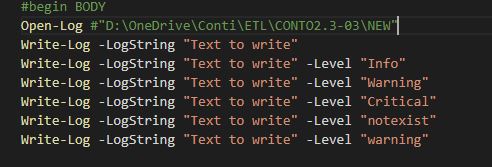
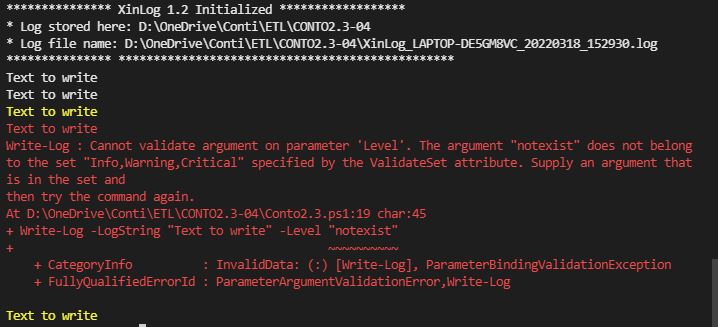

Come si può notare, se non specifichiamo il livello, di default viene interpretato come Info. Importante notare come un livello sconosciuto alzi un errore nel log, mentre il livello non è case sensitive.
Facciamo ora un altro step, normalmente quando si utilizzano i log è utile definire dall’applicazione che li utilizza che livello si vuole loggare in modo da evitare un livello troppo “verboso” qualora non sia necessario. Per farlo aggiungiamo nella Open-Log la possibilità di definire il livello di log
function Open-Log{
Param (
[string]$StoragePath,
[ValidateSet("Info", "Warning", "Critical")]
[string]$Level="Info"
)
try{
$global:_Level = $Level
if($StoragePath -ne $null){
...Naturalmente come fatto in precedenza memorizziamo l’informazione sul livello scelto in una variabile globale di modo che resti disponibile durante tutto il processo. A questo punto si tratta di aggiungere il check all’interno della Write-Log che scriverà solo ciò che rispetta il criterio di log definito nella Open-Log.
$Stamp = (Get-Date).toString("yyyy/MM/dd HH:mm:ss")
$LogMessage = "$Stamp - $Level - $LogString"
if(($Level -eq "Info") -and ($global:_Level -eq "Info")){
Add-content $LogFile -value $LogMessage
Write-Host $LogString -ForegroundColor White
}
elseif(($Level -eq "Warning") -and (($global:_Level -eq "Warning") -or ($global:_Level -eq "Info"))){
Add-content $LogFile -value $LogMessage
Write-Host $LogString -ForegroundColor Yellow
}
elseif($Level -eq "Critical"){
Add-content $LogFile -value $LogMessage
Write-Host $LogString -ForegroundColor Red
}Ora se facciamo girare lo stesso test di prima definendo come livello minimo Warning tutte le Info non verranno riportate come voluto
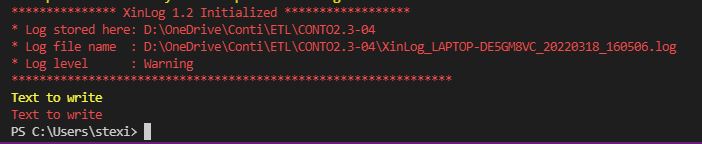
Bene, direi che, almeno per il momento il livello di flessibilità raggiunto dallo XinLog dovrebbe essere sufficiente. Se volete scaricare tutto il sorgente lo trovate qui [1].